老毛桃u盘启动盘制作工具怎么用
- 分类:U盘教程 回答于: 2022年06月02日 08:24:33
简介
老毛桃u盘启动盘制作工具如何使用?说到重装电脑系统,很多人会选择利用U盘进行一键装机,该方法比较简单也非常受欢迎,那么老毛桃u盘启动盘制作工具怎么用呢?下面,小编就把使用老毛桃u盘启动盘制作工具的步骤教程分享给大家。
工具/原料
软件版本:老毛桃
方法
1、下载老毛桃U盘制作工具到电脑上,双击打开。

2、打开老毛桃U盘制作工具,插入需要制作的U盘。选择普通模式选项卡,“请选择”中选择自身U盘设备名称(一般会自动识别)。模式选择USB—HDD,格式选择“NTFS”。(如图所示U盘winpe系统制作界面)
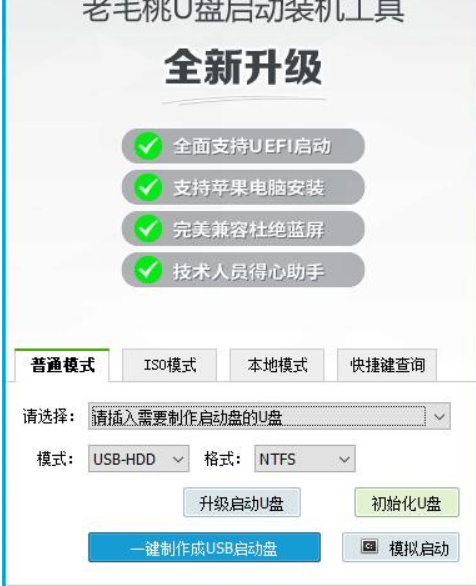
3、点击“一键制作成USB启动盘”按钮,开始制作U盘winpe系统,过程中会格式化U盘上的数据。(注意:制作前请确认U盘文件否已做好备份)
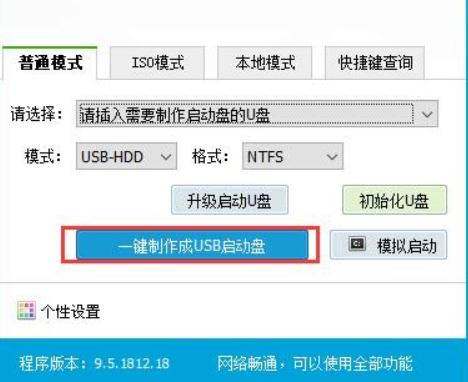
4、开始制作后软件下方会有进度条提醒,请耐心等待。
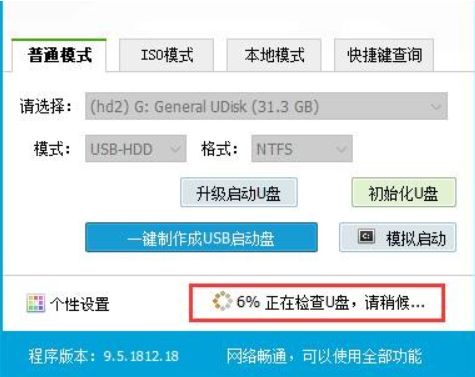
5、制作完成后,可以选择模拟启动测试,若能够进入老毛桃winpe主菜单,即表示老毛桃U盘启动盘制作成功。(制作成功之后把前期准备的镜像拷贝进入U盘)
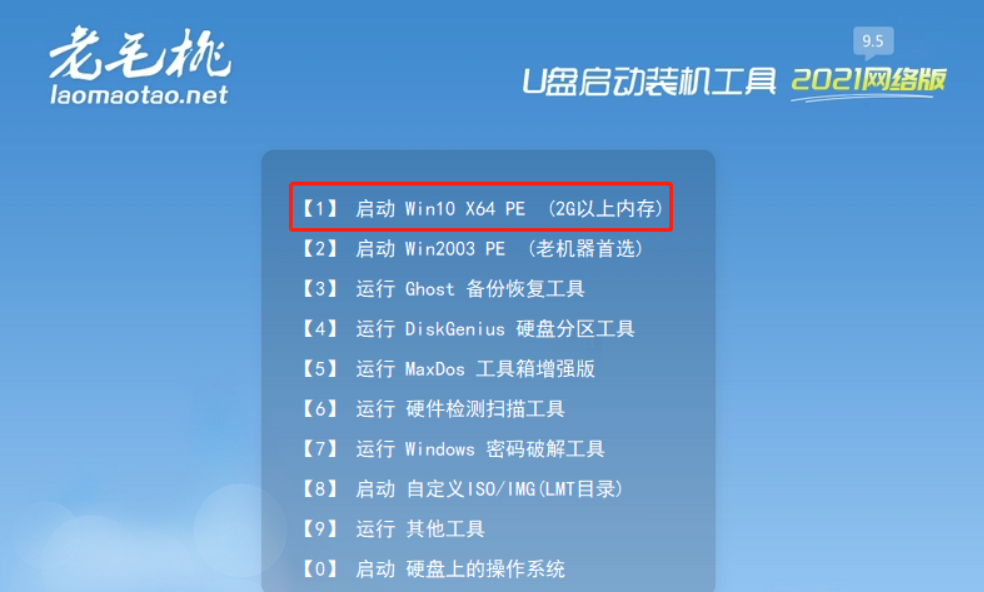
总结
1、下载并打开制作工具,插入U盘;
2、在普通模式下进行选择,一键制作启动盘;
3、进入winpe主菜单即制作成功。
 有用
26
有用
26


 小白系统
小白系统


 1000
1000 1000
1000 1000
1000 1000
1000 1000
1000 1000
1000 1000
1000 1000
1000 1000
1000 1000
1000猜您喜欢
- 用u盘怎么装系统2020/07/24
- win10电源已连接适配器未充电怎么解决..2021/02/20
- U盘装win7系统详细步骤演示2022/04/24
- 机械师重装系统如何设置U盘启动..2022/11/08
- 教你u盘重装win10系统教程2021/11/07
- u盘傻瓜一键重装系统如何操作..2023/02/19
相关推荐
- 系统u盘制作步骤2020/06/04
- u盘启动盘制作工具哪个好2020/05/11
- 图文展示手机一键制作u盘启动盘..2021/04/12
- u盘一键重装系统教程2022/07/08
- 电脑bios怎么设置硬盘启动2021/05/31
- 大白菜u盘装系统教程步骤2022/05/18

















